本文将指导如何在WPS演示中为表格添加新列,供您参考和操作。
1、 首先,打开wps软件,点击新建一个演示文档。
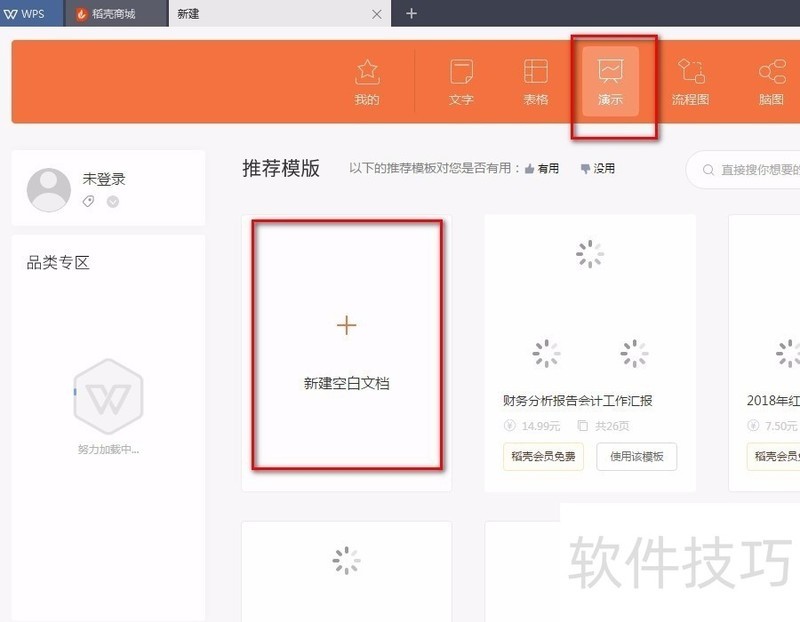
2、 在新建好的演示文档中,点击菜单处“插入”表格。
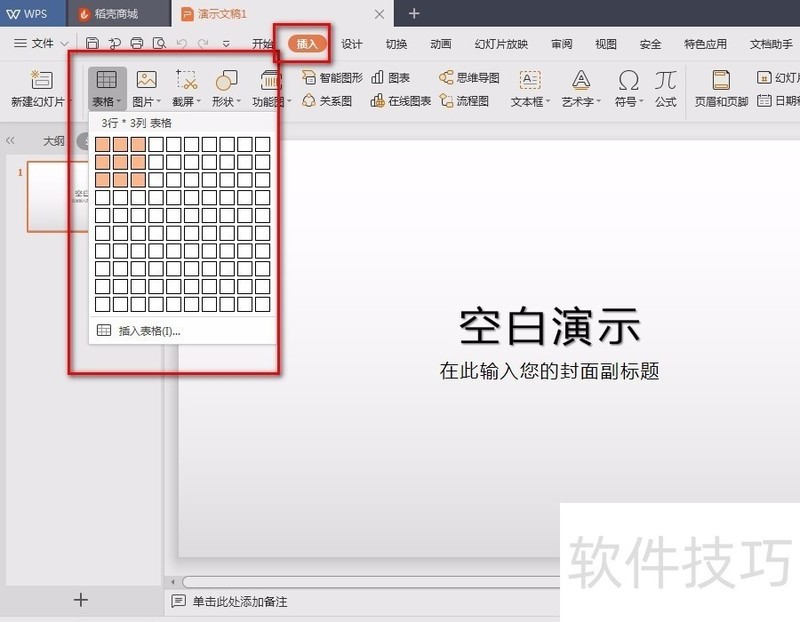
3、 如图,新建完成的是3行3列。
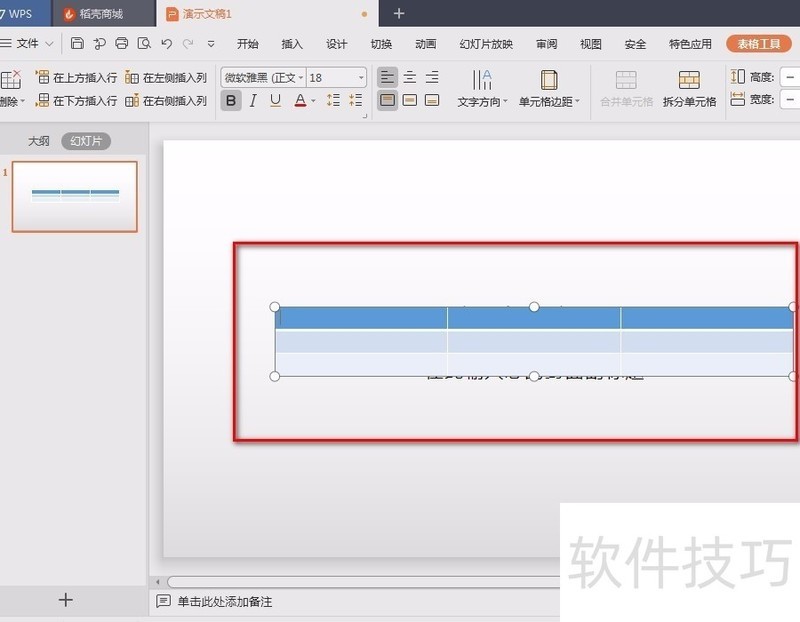
4、 如果在表格的左侧添加一列,则点击表格,将鼠标点击在最左侧的表格框内,再点击“表格工具”——“在左侧插入列”。
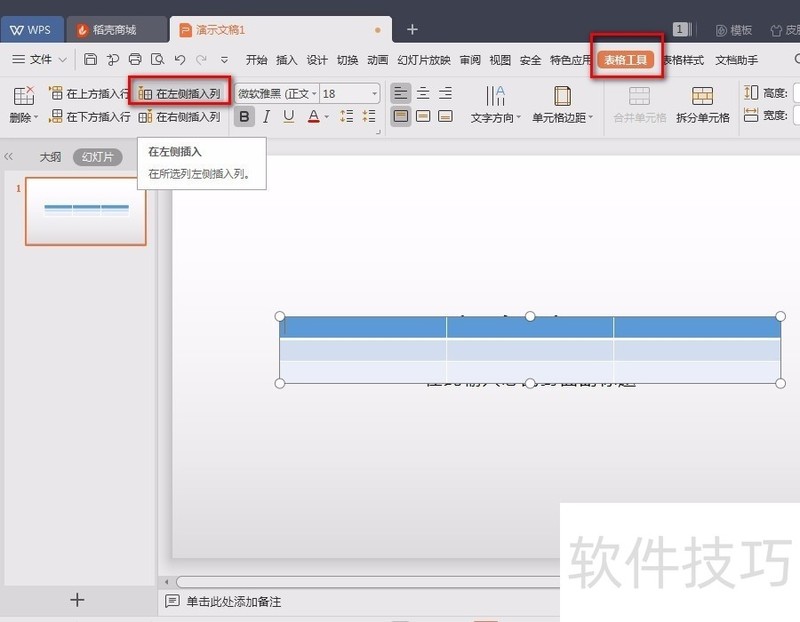
5、 插入完成后,即可看到左侧插入了新的一列。
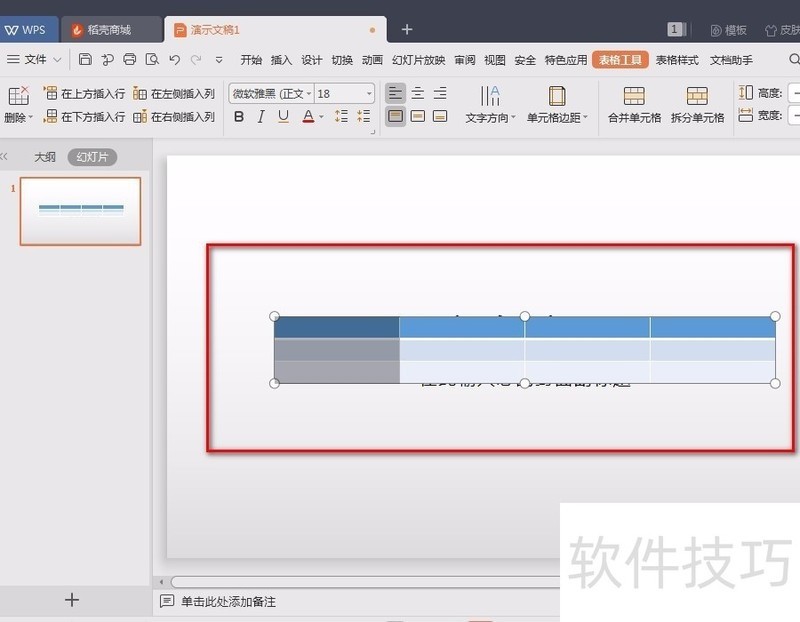
6、 如果在右侧插入一列,则鼠标点击在右侧的框内,然后点击“表格工具”——“在右侧插入列”。
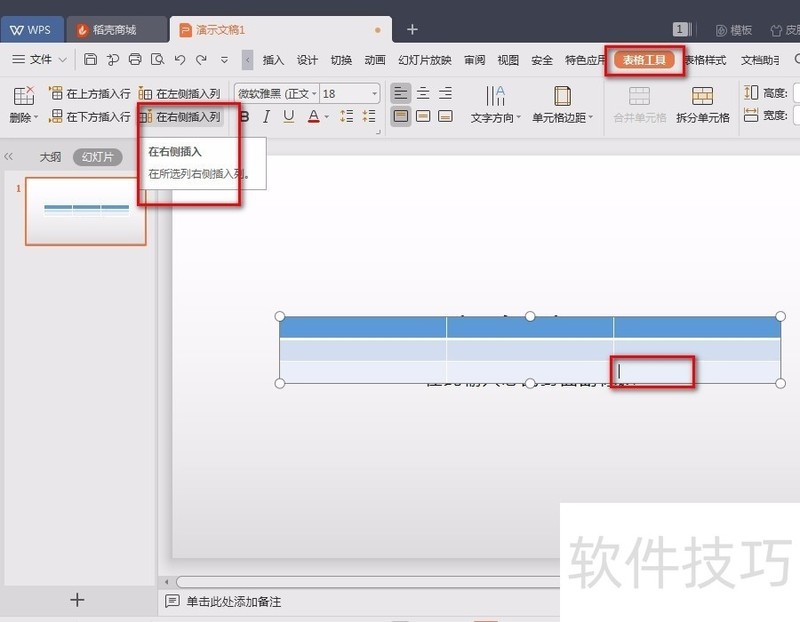
文章标题:WPS演示里的表格怎么插入新的一列
文章链接://www.hpwebtech.com/jiqiao/209697.html
为给用户提供更多有价值信息,ZOL下载站整理发布,如果有侵权请联系删除,转载请保留出处。
- 上一问:WPS文档中的图片怎样设置阴影效果?
- 下一问:wps怎么输出成pdf
相关软件推荐
其他类似技巧
- 2024-08-25 12:03:02wps文字怎么绘制“活动策划流程”
- 2024-08-25 12:00:02WPS表格如何按笔画或拼音排序
- 2024-08-25 11:58:02如何利用WPS隐藏文字在打印的时候不显示出来
- 2024-08-25 11:56:01WPS如何沿着圆路径打字
- 2024-08-25 11:55:02wps表格如何隐藏与取消隐藏
- 2024-08-25 11:51:02如何在WPS Office用SIGN函数返回单元格数值符号
- 2024-08-25 11:49:01wps表格怎么让多列的宽度相等
- 2024-08-25 11:48:02wps2019表格怎么设置一列只输入一次防止重名
- 2024-08-25 11:44:02WORD(WPS)文档表格文字行距间隔太大怎么调整
- 2024-08-25 11:43:01wps幻灯片放映在哪?
金山WPS Office软件简介
WPS大大增强用户易用性,供用户根据特定的需求选择使用,并给第三方的插件开发提供便利。ZOL提供wps官方下载免费完整版。软件特性:办公, 由此开始新增首页, 方便您找到常用的办公软件和服务。需要到”WPS云文档”找文件? 不用打开资源管理器, 直接在 WPS 首页里打开就行。当然也少不了最近使用的各类文档和各种工作状... 详细介绍»









